Immagine laser
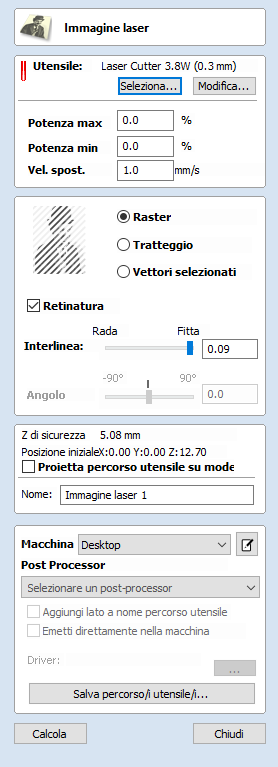
Il percorso utensile Immagine laser si avvale del laser per incidere le singole copie dell’immagine bitmap selezionata nella superficie del materiale.
 Selezione utensile
Selezione utensile
 Seleziona utensile
Seleziona utensile
Questo pulsante consente di aprire il database delle impostazioni laser memorizzate in precedenza per i vari lavori e materiali. Quando si seleziona un’impostazione dal database, essa sarà usata per popolare i campi chiave di questa sezione. In seguito, è possibile modificare tali valori durante il calcolo del percorso utensile laser. La modifica delle impostazioni in questo modulo non comporterà alterazioni delle impostazioni originali all’interno del database.
 Potenza
Potenza
Questo valore consente di stabilire quale proporzione della potenza laser massima della macchina sarà usata per questo percorso utensile.
 Velocità di spostamento
Velocità di spostamento
Consente di specificare la velocità massima cui la macchina si muoverà durante gli spostamenti di taglio e incisione. Le unità sono determinate sulla base dell’impostazione del database inizialmente selezionata.
 N. passate
N. passate
La macchina è in grado di ripetere un percorso utensile per diverse volte, così da tagliare i materiali più spessi. Questo valore consente di impostare il numero di ripetizioni.
 Scansione eccessiva
Scansione eccessiva
L'overscan consente all'utente di far passare il laser oltre il bordo dell'area laserata, per tenere conto della decelerazione della macchina che altrimenti risulterebbe in un bordo più scuro della bruciatura del laser. L'overscan dipende dalla macchina e l'utente dovrà eseguire alcune immagini di prova per identificare la quantità di overscan da utilizzare sulla propria macchina a una determinata velocità di avanzamento per eliminare l'overburn ai bordi dell'area laserata.
 Impostazioni sulle strategie
Impostazioni sulle strategie
 Raster
Raster
La selezione di questa opzione genererà un singolo set di linee parallele, o strisce, attorno all’immagine selezionata.
 Tratteggio
Tratteggio
Questa opzione creerà due set di linee parallele a 90 gradi l’una dall’altra. Tale strategia produrrà in genere una riproduzione immagine più densa, ma richiederà solitamente il doppio del tempo.
 Vettori selezionati
Vettori selezionati
Questa opzione userà i vettori selezionati come pattern per gli spostamenti del percorso utensile. Essi possono essere generati usando un metodo qualsiasi per la creazione dei vettori, come l’utensile texture vettore
 Retinatura
Retinatura
Quando questa opzione è deselezionata, la potenza del laser varierà in modo uniforme sulla base delle zone più chiare e scure dell’immagine. Di conseguenza, l’immagine è riprodotta da una serie di tonalità di bruciature sulla superficie del materiale, utilizzando una potenza laser dalla variazione continua. Tuttavia, nel caso di alcuni materiali, il processo di bruciatura tende a produrre solo due tonalità (bruciato o non bruciato), rendendo tale processo graduato inefficace. Nel caso di materiali caratterizzati da tale proprietà, è possibile usare una strategia alternativa per generare il range tonale, utilizzando solo pattern a punti neri dalla densità differente, proprio come le immagini dei vecchi giornali. Tale processo è denominato retinatura ed è possibile attivarlo con questa opzione. In generale, si deve usare tale opzione solo se le proprietà del materiale impediscono di usare il metodo con scala di grigi di più alta qualità.
 Interlinea
Interlinea
Il dispositivo di scorrimento regola il gap tra le strisce raster: un’interlinea ridotta genera una riproduzione immagine più densa, ma richiederà più tempo. La densità massima è impostata dal taglio del raggio laser, in quanto l’impostazione più rada è pari a 30 volte tale valore.
 Angolo linea
Angolo linea
Regolare il dispositivo di scorrimento per modificare l’angolo delle strisce o del tratteggio usato per incidere l’immagine. Zero gradi produrranno strisce orizzontali e a novanta gradi, verticali.
 Proprietà Posizione e Selezione
Proprietà Posizione e Selezione
 Z di sicurezza
Z di sicurezza
L’altezza sopra il lavoro in cui è sicuro spostare il taglierino alla velocità di avanzamento rapida/max. È possibile modificare tale dimensione aprendo il modulo Impostazione materiale.
 Posizione iniziale
Posizione iniziale
Posizione dalla quale e verso la quale l’utensile si dirigerà prima e dopo la lavorazione. È possibile modificare tale dimensione aprendo il modulo Impostazione materiale.
 Proietta percorso utensile su modello 3D
Proietta percorso utensile su modello 3D
Questa opzione è disponibile solo se è stato definito un modello 3D. Se è selezionata, una volta calcolato, il percorso utensile sarà proiettato (o “rilasciato”) lungo Z sulla superficie del modello 3D. La profondità del percorso utensile originale sotto la superficie del materiale sarà usata quale profondità proiettata sotto la superficie del modello.
 Selezione vettore
Selezione vettore
Quest’area della pagina sul percorso utensile consente di selezionare automaticamente i vettori da lavorare per mezzo delle loro proprietà o della loro posizione. Rappresenta anche il metodo con cui è possibile creare Modelli di percorsi utensili, così da poter usare nuovamente le impostazioni sui percorsi in progetti simili in futuro. Per ulteriori informazioni, vedere le sezioni Selettore vettori e Modelli percorsi utensili avanzati.
 Nome
Nome
È possibile specificare un nome per il percorso utensile, oppure usare il nome predefinito.
 Emissione immediata
Emissione immediata
Una volta calcolato, il percorso utensile è memorizzato nell’Albero percorsi utensili, ed è possibile salvalo, modificarlo o emetterlo nella macchina in qualsiasi momento per mezzo del comando . Inoltre, il modulo comprende anche una comoda sezione Emissione immediata che consente di salvare o inviare il percorso utensile calcolato di recente direttamente dal modulo senza bisogno di chiuderlo.
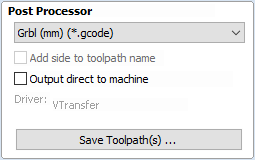
 Post Processor
Post Processor
Usare questo elenco a discesa per selezionare il Post Processor della macchina.
 Aggiungi lato a nome percorso utensile
Aggiungi lato a nome percorso utensile
Se si stanno creando dei percorsi utensili per una parte composta da due lati, questa opzione aggiunge automaticamente il nome del lato al nome del percorso utensile al momento del salvataggio o dell'esportazione dello stesso, così da mantenere organizzati i percorsi utensili.
 Emetti direttamente nella macchina
Emetti direttamente nella macchina
Se il Post Processor supporta l’accesso diretto alla macchina CNC (comprese le macchine supportate da VTransfer), questa opzione sarà disponibile. La selezione dell’opzione consentirà di bypassare il salvataggio del percorso utensile sul disco e di inviarlo invece al driver per l’emissione diretta.